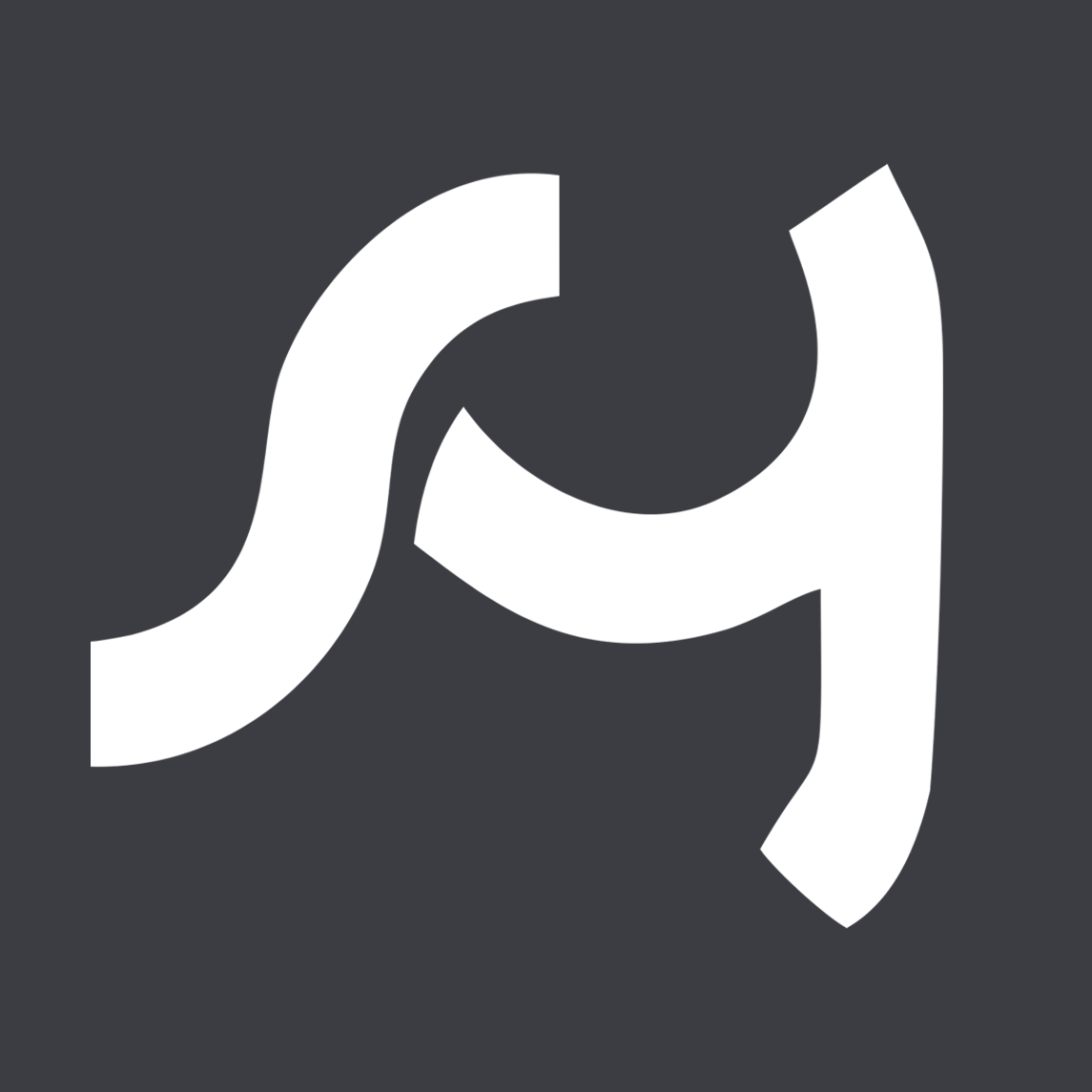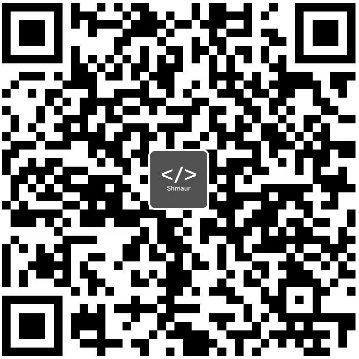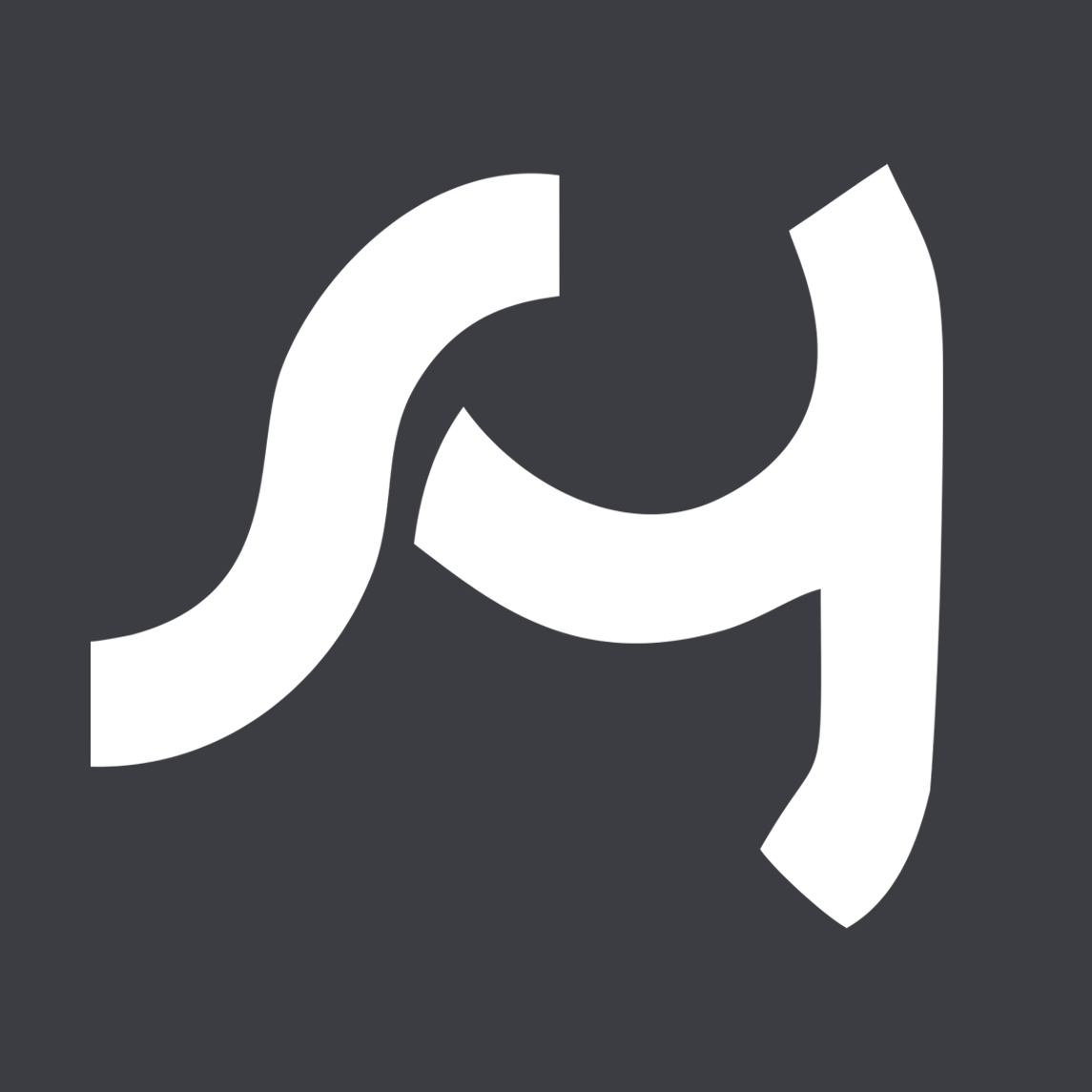外部链接
外部链接是面向网站的标准网络链接。例如,https://en.wikipedia.org/wiki/South_China_Sea 是指向维基百科页面的外部链接。
要创建没有自定义文本的链接:
按“格式”工具栏中的 :

将出现一个弹出窗口,在框中键入或粘贴 URL。
按 Enter 或复选标记图标进行确认。
或者,按 Ctrl + K 触发上述弹出窗口。
更简单的方法是粘贴原始链接并按空格键将其自动转换为链接。
要创建包含自定义文本的链接:
首先,键入并选择将转换为链接的文本。
按照前面的步骤打开链接界面(通过格式工具栏或 Ctrl + K )。
或者,只需在所选文本上粘贴 ( Ctrl + V ) 即可将其转换为链接。
插入链接后:
如果需要,可以更改链接内的文本,但链接本身将保留。
要修改链接,请单击链接以显示弹出窗口,然后按“编辑链接”
 按钮。
按钮。要删除链接,请单击它并按“取消链接”
 按钮。
按钮。
您可以通过双击(将打开新选项卡/窗口)或右键单击它们并选择“在新选项卡中打开”来关注外部链接。
内部(参考)链接
与外部笔记不同,内部链接(指向其他笔记的链接)可以通过以下方式在当前位置创建:
按 Ctrl + L 或“格式”工具栏中的
%2520links.png) 按钮。
按钮。填写要链接的所需笔记。也可以通过键入不存在的笔记标题并选择创建和链接子笔记,从此对话框创建笔记。
有两种链接类型,在创建指向笔记的链接时可调整:
链接标题反映了笔记的当前标题
这有时也称为“参考链接”。
此类链接的标题无法更改,而是始终镜像链接笔记的标题。
注释的图标也会显示。
如果笔记的标题发生更改,链接标题将自动更新。
链接标题可以任意更改
这是传统的超链接,其中链接的文本可以与笔记标题不同。
创建内部链接后:
您可以通过双击笔记链接来点击它。
或者,如果您只想快速预览内容,可以将鼠标悬停在链接上,然后看到只读预览。